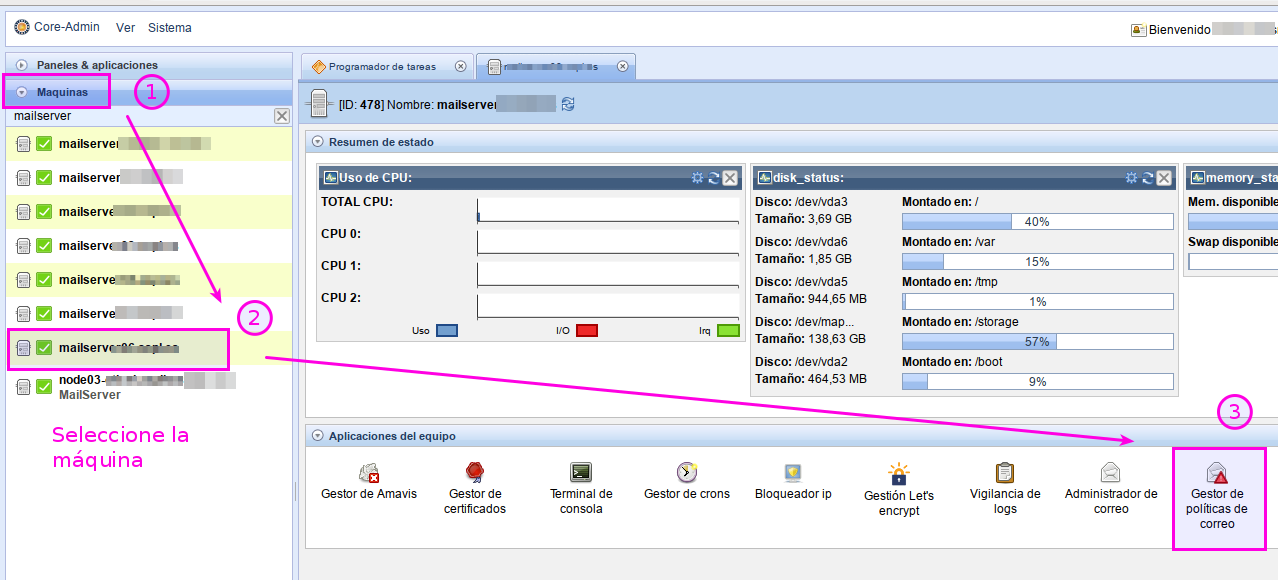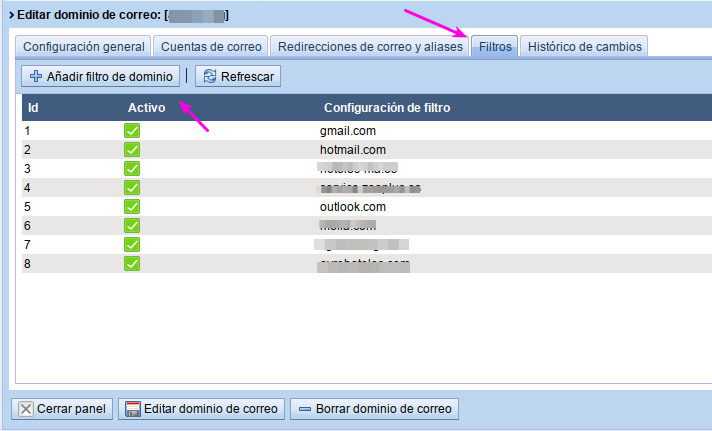Tiene distintas opciones para añadir remitentes confiables para que no se apliquen políticas de rechazo debido a RBLS configuradas, greylisting, etc.
1. Acceda al gestor de políticas de correo con:
NOTA: para acceder al gestor de políticas necesitas ser administrador de máquina.
2. Añadiendo la regla a para aceptar correo
Tiene distintos niveles donde añadir la regla. Cada una opera con un jerarquía distinta:
- Reglas globales: aplican a todos los dominios
- Reglas a nivel de dominio: aplican solo al dominio en cuestión
- Reglas a nivel de cuenta: aplican sólo a la cuenta
En este caso añadiremos una regla a nivel global para aceptar todo el correo de un dominio:
3. El administrador de dominio de correo también puede añadir filtros
Dentro de la aplicación de gestión de correo, también se pueden añadir filtros que en realidad son reglas a nivel de dominio:
4. El usuario final también puede editar sus filtros accediendo a su panel
Para ello, use la interfaz “app_auth”.
Para invocarla, añada ?app_auth=mail_admin a su dirección de panel core-admin. Por ejemplo: https://core-admin-02.aspl.es/?app_auth=mail_admin
NOTA: consulte con su administrador para que le facilite la dirección app_auth usando el siguiente artículo:
Cómo obtener la dirección app_auth para gestionar cuentas de correo con Core-Admin
5. Cómo se relaciona el Gestor de Políticas de correo con el Gestor de Amavis
El gestor de políticas de correo permite añadir reglas que rechazan o aceptan correo, a nivel global, de dominio o de cuenta.
Luego, una vez aceptado el correo se aplicaría el filtro de Spam. Este filtro puede marcar o no el correo. Si es necesario marcar el correo para que no entre como spam, revise el siguiente artículo: